在配置完成工作空间以后,灵萌测客户端的界面如下图被分为四个区域。类似于一些代码编辑IDE,灵萌测采用了常用的用户界面:资源管理器列在左方,显示了用户能选择到的所有文件及文件夹;编辑器放在右方,显示用户正在编辑的内容。
下图是一个完整的灵萌测界面,下面会进行详细介绍。
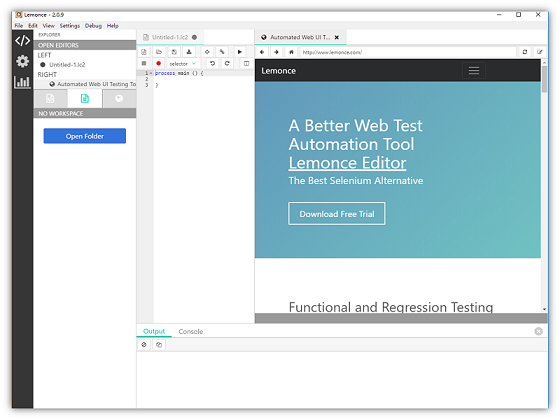
Windows 系统中的灵萌测界面
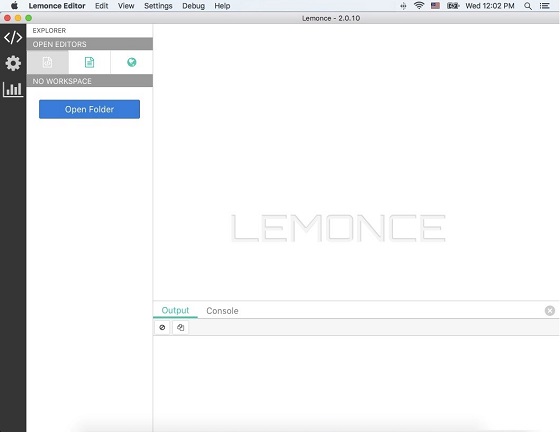
Mac 系统中的灵萌测界面
1 菜单栏
位于客户端顶部,包括了文件、编辑、视图和帮助四个一级菜单。
1.1 文件
- 新建 新建测试用例(Ctrl+N)或套件。
- 打开 打开一个现有的用例。
- 打开工作空间 打开一个文件夹作为工作空间。
- 关闭工作空间 关闭当前的工作空间。
- 重新启动 重启灵萌测客户端。
- 退出 退出灵萌测客户端。
1.2 编辑
- 撤销 / 重复 /
- 剪切 / 复制 / 粘贴 //
- 删除
- 全选
1.3 视图
- 命令面板 在编辑区顶部打开一个命令行。
- 开发者工具
- 放大/缩小 /
- 重置缩放
- 全屏
- 切换左边栏 显示或隐藏边栏。
- 切换调试窗口 打开或关闭调试器面板。
1.4 帮助
- 了解更多
- 许可证
2 视图边栏 && 功能边栏
视图边栏位于客户端的最左侧,包含了三个用于转换功能边栏的视图的按键。来帮助用户更有效率地切换工作版块。
2.1 资源管理器
I. 已打开的编辑器
资源管理器用于浏览,打开和管理用户项目中所有的文件及文件夹。
在资源管理器的顶部为 已打开的编辑器 的区域,用于临时显示正在编辑或者待编辑的多个文件。例如,如果用户正在对文件进行以下四种操作,该文件就会被列入到 已打开的编辑器 中。
- 对一个文件做出改动。
- 在编辑器顶栏上双击文件名称。
- 在资源管理器中双击一个文件。
- 打开一个不属于当前文件夹的文件。
只需在 已打开的编辑器 的区域点击一个文件,该文件立即在灵萌测中被激活。当用户结束当前文件的编辑之后,只需点击文件名之前的 即可在 已打开的编辑器 中移出该文件。
II. 编辑区激活按钮
以下三个按钮,用于激活编辑区的相应区域。
切换case面板
切换suite面板
打开webview
III. 工作空间
用户可以点击 没有设定工作空间 标签下的 按钮来打开一个文件夹作为工作空间。
打开选中的文件夹之后,资源管理器会显示当前文件夹中的文件目录,此时用户可以在这里通过鼠标右键完成以下的操作:
- 新建、删除、重命名文件或者文件夹。
- 打开已有的用例或文件夹的本地路径。
2.2 配置面板
目前配置面板只有以下两个功能,后续会添加更多功能。
- 改变客户端的语言(目前支持中/英文)
- 打开/关闭控制台
- 打开/关闭调试输出
2.3 查看报告
测试报告按照时间顺序排列。点击这些报告,用户可以从一个报告弹窗中得到具体的测试信息。 关于测试报告的更多内容在查看测试报告中。
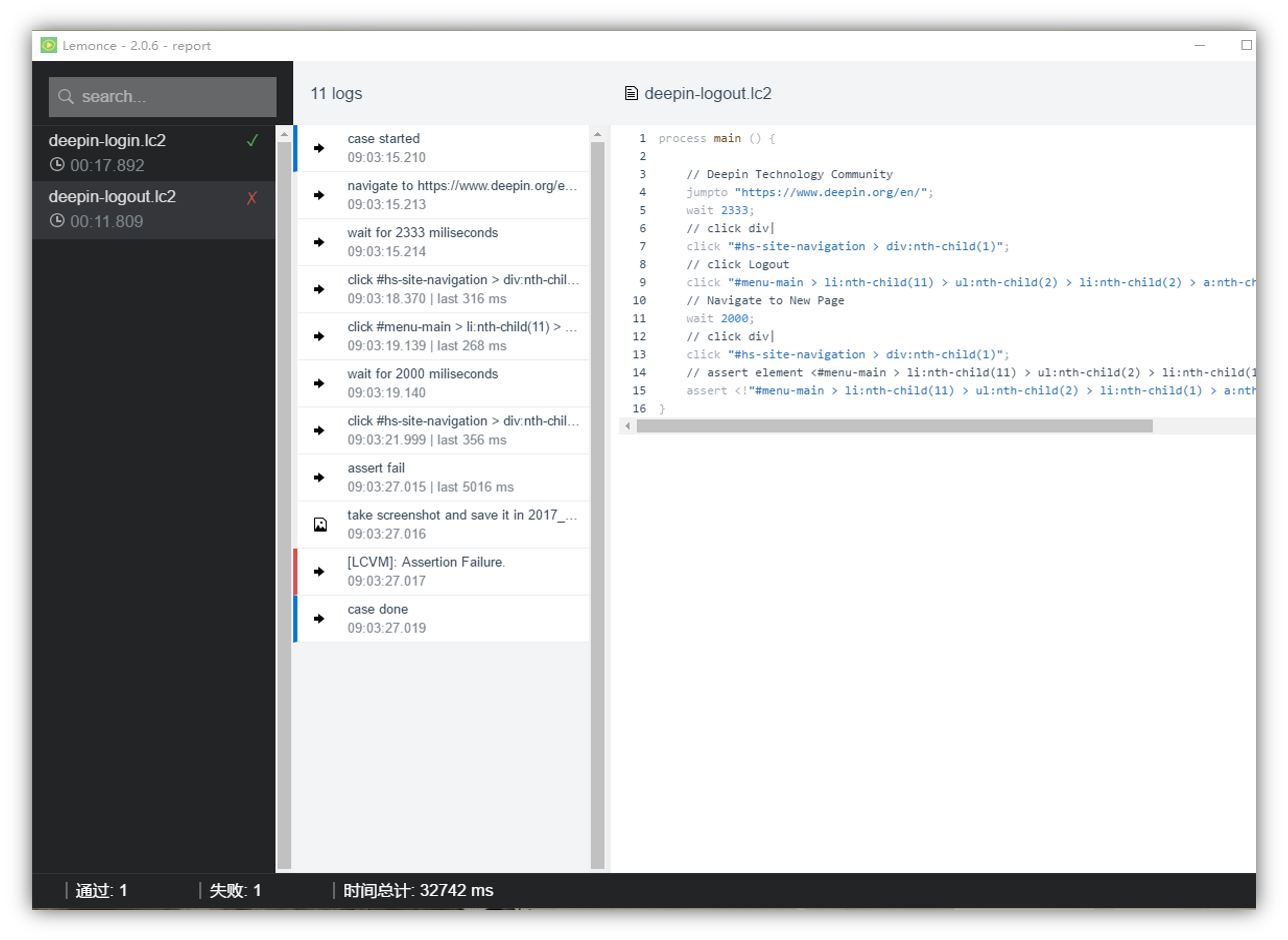
3 编辑区
编辑文件的主要区域。用户可以在这里打开足够多的编辑器,也能在编辑的同时在另一侧打开网页视图。推荐用户采用分离视图,即一边是用例/套件编辑器,一边是网页视图的方式来编辑。
关于编辑区的内容在这里就不再赘述,更多详细的介绍请参考编辑器一节。
4 输出 && 调试面板
用户可以在编辑区下方显示不同的面板,用于输出或调试信息、错误或警告。
- 顶部的“输出”与“调试”按钮可用于切换这两个不同的面板;
- 右上角的 则用于关闭当前面板。若想再次启动面板,用户可在菜单栏的“编辑”子菜单中再次将其调出;
- 点击 ,可清空当前面板的内容。
4.1 输出面板
以视频中的”logout”用例为例,运行完毕之后会在面板中生成以下内容。
[18:57:32.488] Testing Start. [18:57:32.551] Line:4 Jump to 'https://www.npmjs.com/~lemoncase'. [18:57:32.561] Line:5 Wait 2333 ms. [18:57:35.585] Line:7 click '#user-info-drop-down-menu-toggle > svg:nth-child(4) > path:nth-child(1)'. [18:57:36.234] Line:9 click '#user-info-menu > div:nth-child(1) > ul:nth-child(1) > li:nth-child(5) > form:nth-child(1) > button:nth-child(2)'. [18:57:36.242] Line:11 Wait 2000 ms. [18:57:38.235] End of execution
可见输出信息可分为以下几个部分:
- 测试开始(Testing Start)与执行结束(End of execution 会以蓝色高亮来区隔连续的用例)
- 系统时间(中括号内部)
- 执行代码所在的行数
- 具体的执行用例的内容
4.2 调试面板
用户可在调试面板中尝试使用 Lemoncase2 语言。方法与和再浏览器中使用调试面板一样。